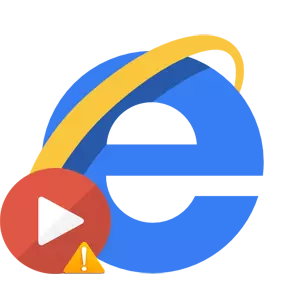
Τα προβλήματα αναπαραγωγής βίντεο στον Internet Explorer (δηλαδή) ενδέχεται να εμφανιστούν για διάφορους λόγους. Οι περισσότεροι από αυτούς οφείλονται στο γεγονός ότι τα πρόσθετα εξαρτήματα πρέπει να εγκατασταθούν για να προβάλετε βίντεο στο IE. Αλλά εξακολουθούν να υπάρχουν άλλες πηγές του προβλήματος, οπότε ας εξετάσουμε τους πιο δημοφιλείς λόγους για τους οποίους οι δυσλειτουργίες μπορούν να συμβούν με τη διαδικασία αναπαραγωγής και πώς να τα εξαλείψουν.
Παλιά έκδοση του Internet Explorer
Δεν είναι μια ενημερωμένη παλιά έκδοση του Internet Explorer μπορεί να προκαλέσει ότι ο χρήστης δεν θα είναι σε θέση να προβάλει ένα βίντεο. Μπορείτε απλά να ενημερώσετε το πρόγραμμα περιήγησης IE πριν από την τελευταία έκδοση. Για να ενημερώσετε το πρόγραμμα περιήγησης, πρέπει να εκτελέσετε τα παρακάτω βήματα.
- Ανοίξτε τον Internet Explorer και στην επάνω δεξιά γωνία του προγράμματος περιήγησης, κάντε κλικ στο εικονίδιο Υπηρεσία Με τη μορφή ενός εργαλείου (ή ενός συνδυασμού των κλειδιών Alt + X). Στη συνέχεια, στο μενού που ανοίγει επιλέξτε το στοιχείο Σχετικά με το πρόγραμμα
- Στο παράθυρο Σχετικά με τον Internet Explorer πρέπει να βεβαιωθείτε ότι το πλαίσιο ελέγχου Εγκαταστήστε αυτόματα νέες εκδόσεις
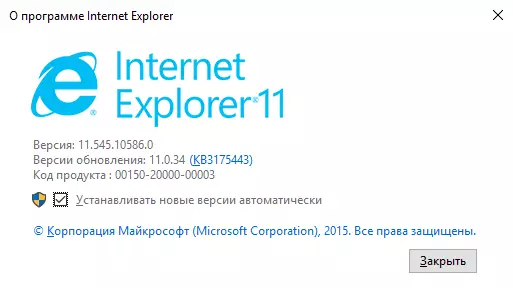
Δεν έχουν εγκατασταθεί ή δεν περιλαμβάνονται πρόσθετα εξαρτήματα.
Την πιο συχνή αιτία προβλημάτων με την παρακολούθηση βίντεο. Θα διαχειριστείτε ότι στον Internet Explorer είναι εγκατεστημένο και όλες οι προαιρετικές επιλογές που απαιτούνται για την αναπαραγωγή αρχείων βίντεο. Για να το κάνετε αυτό, πρέπει να εκτελέσετε την ακόλουθη ακολουθία ενεργειών.
- Ανοίξτε τον Internet Explorer (για παράδειγμα, εξετάζεται ο Internet Explorer 11)
- Στην επάνω γωνία του προγράμματος περιήγησης, πατήστε το εικονίδιο του εργαλείου Υπηρεσία (ή βασικό συνδυασμό Alt + X), και στη συνέχεια στο μενού που θα ανοίξει, επιλέξτε Ιδιότητες του προγράμματος περιήγησης
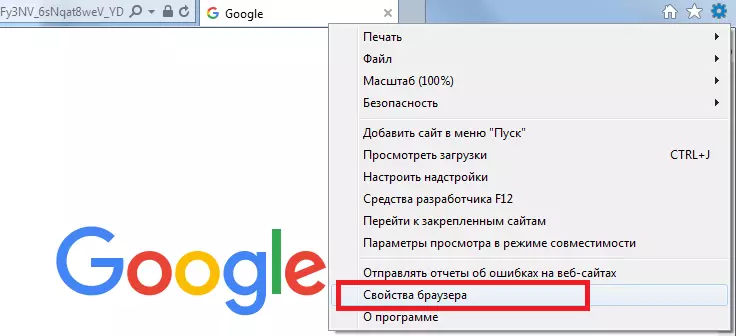
- Στο παράθυρο Ιδιότητες του προγράμματος περιήγησης πρέπει να πάτε στην καρτέλα Προγράμματα
- Στη συνέχεια, πατήστε το κουμπί Εποπτεία διαχείρισης
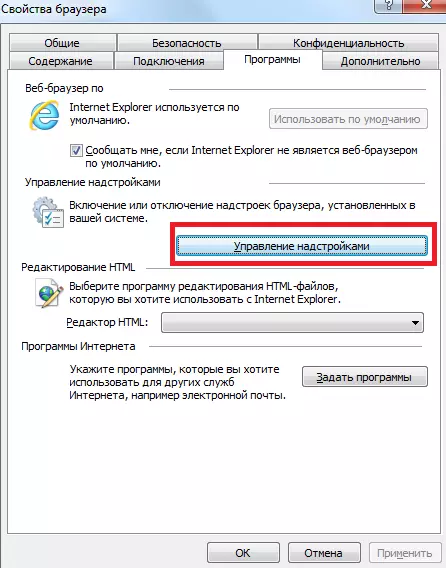
- Στο μενού επιλογής πρόσθετων οθόνης, κάντε κλικ στην επιλογή Ξεκινήστε χωρίς να λάβετε άδεια
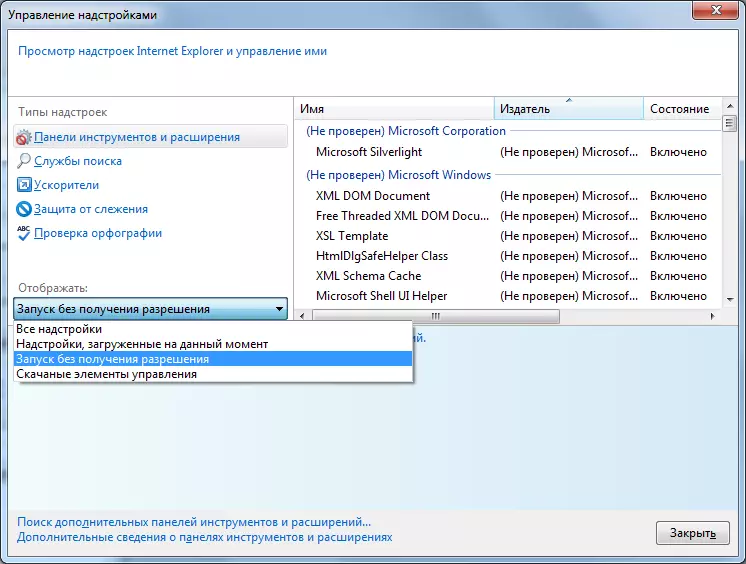
- Βεβαιωθείτε ότι υπάρχουν συστατικά στη λίστα των πρόσθετων: Shockwave Active X Control, το αντικείμενο Flash Shockwave, το Silverlight, το Windows Media Player, το Plug-in Java (διάφορα εξαρτήματα μπορεί να είναι ταυτόχρονα) και το QuickTime plug-in. Είναι επίσης απαραίτητο να ελέγξετε ότι η κατάσταση τους βρίσκεται σε λειτουργία Περιλαμβάνεται
Αξίζει να σημειωθεί ότι όλα τα παραπάνω στοιχεία πρέπει επίσης να ενημερωθούν στην τελευταία έκδοση. Αυτό μπορεί να γίνει με την επίσκεψη των επίσημων τοποθεσιών αυτών των προϊόντων.
Φίλτρο ActiveX
Το φιλτράρισμα ActiveX μπορεί επίσης να προκαλέσει προβλήματα με τα αρχεία βίντεο αναπαραγωγής. Επομένως, αν είναι διαμορφωμένο, πρέπει να απενεργοποιήσετε το φιλτράρισμα για την τοποθεσία στην οποία δεν εμφανίζεται ο κύλινδρος. Για να το κάνετε αυτό, ακολουθήστε τέτοιες ενέργειες.
- Πηγαίνετε στον ιστότοπο για τον οποίο θέλετε να επιλύσετε το ActiveX
- Στη γραμμή διευθύνσεων, κάντε κλικ στο εικονίδιο φίλτρου
- Στη συνέχεια, κάντε κλικ στο κουμπί Απενεργοποιήστε το φιλτράρισμα ActiveX
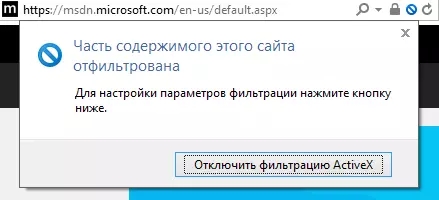
Εάν όλες αυτές οι μέθοδοι δεν σας βοήθησαν να απαλλαγείτε από το πρόβλημα, αξίζει να ελέγξετε την αναπαραγωγή βίντεο σε άλλα προγράμματα περιήγησης, διότι αυτό δεν εμφανίζει αρχεία βίντεο, μπορεί να γίνει φταίξιμο και ξεπερασμένο γραφικό πρόγραμμα οδήγησης. Σε αυτή την περίπτωση, τα βίντεο δεν θα αναπαραχθούν καθόλου.
